WhatsApp é um dos aplicativos de mensagens instantâneas sociais mais populares da atualidade. Ele fornece uma maneira simples e conveniente de entrar em contato com familiares, amigos ou outras pessoas. Você pode obter um serviço de mensagens e chamadas gratuito, rápido e seguro do WhatsApp.
O backup do iCloud salva as mensagens do WhatsApp ? Se você é um usuário do iPhone, pode querer fazer backup de mensagens, bate-papos e outros arquivos do whatsapp no iCloud. Você deve saber que o WhatsApp não é um serviço de mensagens em nuvem. Você precisa confiar no iCloud para fazer o backup do WhatsApp.
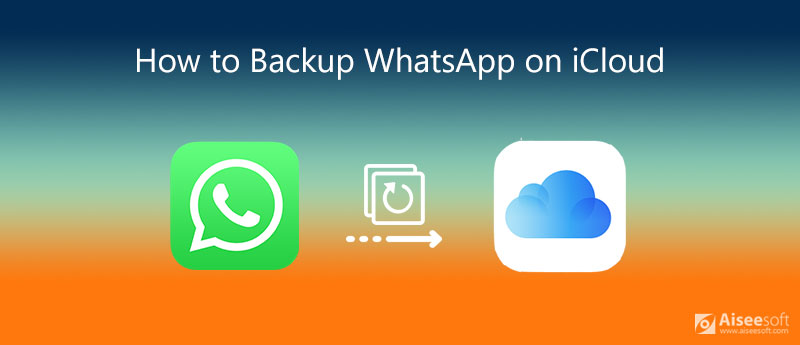
Gostaríamos de compartilhar 2 maneiras eficazes de ajudá-lo a fazer Backup iCloud do WhatsApp. Você pode aprender um guia detalhado para configurar o backup regular do iCloud para mensagens e conversas do WhatsApp. Além do mais, mostraremos a você como fazer backup de conversas do WhatsApp sem o iCloud.
O iCloud permite que os usuários do iOS façam um backup rápido de vários dados do WhatsApp, incluindo mensagens, conversas, chats, imagens e outros conteúdos. Além do mais, ele permite que você restaure o backup do iCloud quando quiser recuperar alguns arquivos do WhatsApp. Esta parte mostrará a maneira comum de fazer um backup do WhatsApp iCloud.
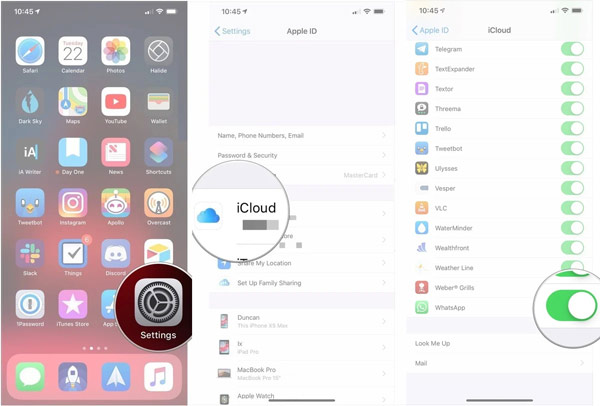
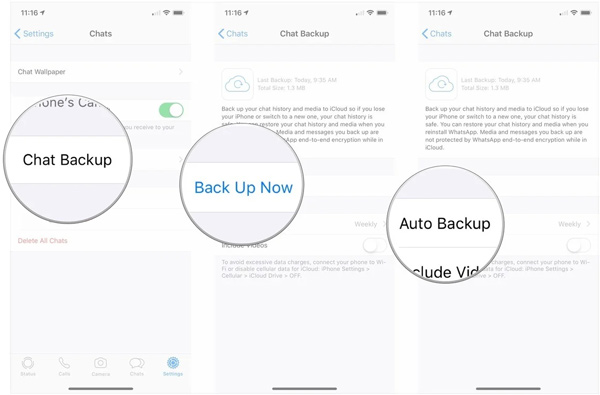
Então você pode restaurar os dados do WhatsApp para um novo iPhone quando você usa a mesma conta do iCloud em um novo iPhone.
Se você preferir fazer backup dos dados do WhatsApp no computador em vez de criar um backup do iCloud, pode recorrer à solução profissional. Aqui recomendamos fortemente uma poderosa ferramenta de backup de dados do WhatsApp, Transferência do WhatsApp para ti também backup de conversas do WhatsApp sem iCloud.

Downloads
100% seguro. Sem anúncios.
100% seguro. Sem anúncios.
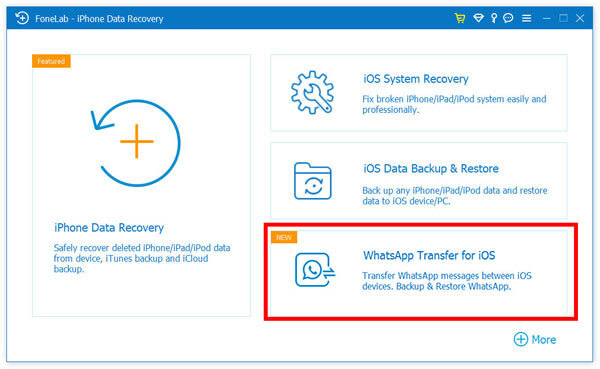
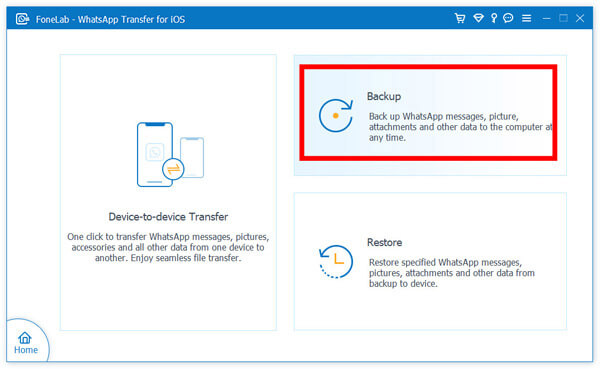
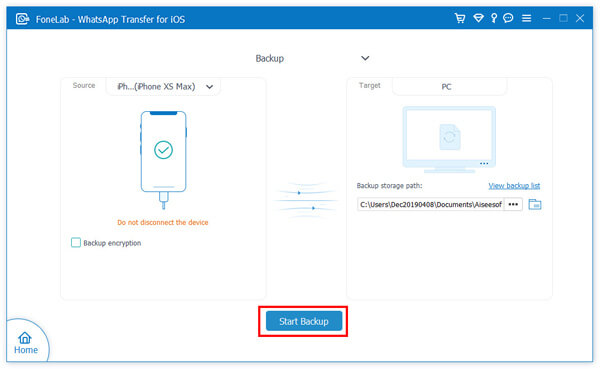
Com apenas alguns cliques, você pode fazer backup do WhatsApp sem o iCloud. Como mencionado acima, este WhatsApp Transfer para iOS também possui uma função de restauração. Você pode ir para o Restaurar recurso para restaurar arquivos antigos do WhatsApp de um backup correto.
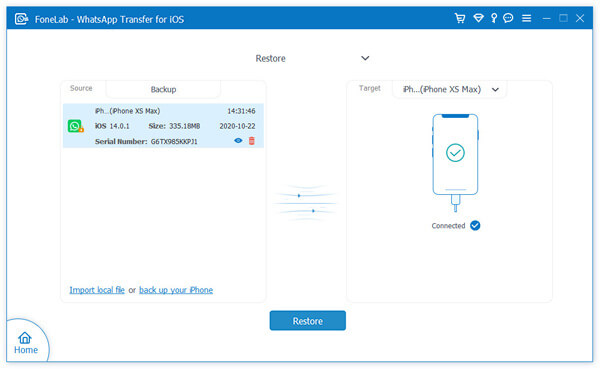
Como exportar conversas do WhatsApp?
O WhatsApp oferece uma maneira simples de exportar vários bate-papos do WhatsApp. Você pode abrir o WhatsApp, tocar em Mais opções e Mais e depois em Exportar bate-papo para exportar seus dados do WhatsApp. Você tem permissão para exportar o bate-papo do WhatsApp por e-mail. Todos os bate-papos, mensagens e conversas do WhatsApp serão compostos como um documento .txt e os arquivos de mídia serão adicionados como anexos.
Como fazer backup do WhatsApp no Google Drive?
Se você é um usuário do Android, você pode fazer backup dos dados do WhatsApp para o Google Drive. Abra o WhatsApp e toque em Configurações no canto superior direito para entrar. Ao entrar na interface principal de Configurações, escolha a opção Chats. Em seguida, toque em Backup de bate-papo > Backup no Google Drive para iniciar o backup de suas mensagens e bate-papos do WhatsApp no Google Drive.
Onde posso encontrar o backup do WhatsApp no iCloud?
Depois de fazer backup dos dados do WhatsApp no iCloud, o backup do WhatsApp será armazenado em uma pasta oculta do iCloud Drive no seu MacBook. Você não pode acessá-lo diretamente no seu dispositivo iOS. Você deve abrir seu Mac e procurá-lo no cd ~/Library/Mobile/Documents/. Você precisa entrar no iCloud e ativar o iCloud Drive.
Posso transferir mensagens do WhatsApp do telefone Android para o iPhone?
Sim. Você pode copiar seus bate-papos e mensagens do WhatsApp do dispositivo Android para o iPhone por e-mail. Verificar 3 principais maneiras de transferir mensagens do WhatsApp do Android para o iPhone Aqui.
Como fazer backup do WhatsApp no iCloud ? Depois de ler este post, você pode obter um guia detalhado para fazer backup do WhatsApp no iCloud. Além disso, você pode obter uma maneira melhor de fazer backup de vários dados do WhatsApp para o computador ou outro dispositivo. Deixe-nos uma mensagem se você ainda tiver alguma dúvida sobre o Backup iCloud do WhatsApp.
Dicas WhatsApp
Adicionar contatos ao WhatsAppBloquear Desbloquear Alguém WhatsAppWhatsApp MessengerBackup e restauração do WhatsApp AndroidGravar chamada do WhatsAppWhatsApp não funcionaMarque Ocultar Whatsapp visto pela última vezTransferir conversas do WhatsApp entre iPhone e AndroidBackup de conversas do WhatsApp para o Google DriveVer backup antigo do WhatsAppSalvar fotos do WhatsAppExportar bate-papo do WhatsAppEnvie longos vídeos no WhatsAppSalvar adesivos no WhatsAppSalvar vídeos do WhatsAppVeja mensagens apagadas no WhatsAppBackup do WhatsApp no iCloudSalvar PDF do WhatsApp no iPhoneSalvar áudio do WhatsAppFazer backup da mensagem do WhatsApp no iPhone
O WhatsApp Transfer para iOS é um aplicativo profissional para transferir e fazer backup de dados do WhatsApp para PC e iPhone e restaurar o backup do PC para PC e iPhone.
100% seguro. Sem anúncios.
100% seguro. Sem anúncios.